Jautājums
Problēma: kā izveidot un izmantot paroles atiestatīšanas disku operētājsistēmā Windows 10?
Man ir daudz dažādu kontu, tostarp sociālie mediji, e-pasta konti, dažādi tiešsaistes emuāri un iepirkšanās vietnes utt. Problēma ir tāda, ka es bieži aizmirstu paroles. Jā, es mēģināju kaut kur ierakstīt, bet dažreiz man ir jānomaina parole un pēc tam aizmirstu to pierakstīt. Problēma. Es mazliet baidos aizmirst savu Windows konta paroli, taču esmu dzirdējis, ka ir veids, kā to atiestatīt, vai ne? Lūdzu, dariet man zināmu, vai to ir iespējams izdarīt?
Atrisināta atbilde
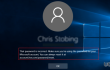
Mēģiniet iedomāties, kā jūs justos, ja jūsu Windows 10 dators tiktu bloķēts, jo esat aizmirsis sava Microsoft konta paroli? Vai, piemēram, aizmirsāt izslēgt Caps Lock vai iespējot Num Lock, tāpēc vairākas reizes ievadījāt nepareizu paroli un pārsniedzāt pieļaujamo mēģinājumu skaitu? Tagad jūs redzat "Minētais konts pašlaik ir bloķēts un, iespējams, nav pieteicies. paziņojumu pieteikšanās ekrānā un nevar darīt neko citu, kā vien pārstartēt sistēmu, kas nenoved uz nekurieni, izņemot to pašu pieteikšanās ekrānu? Šis scenārijs parasti notiek datoros, kas pieder domēnam un domēna kontrolleris ir mainījis konta bloķēšanas sliekšņa politiku. BET, datori, kas pieder domēniem. Parasti darba datori ir daļa no domēna, tāpēc darba datora bloķēšana ir visu laiku sliktākā pieredze, jo īpaši kad nevar sasniegt kontrolieri, kurš ir atbildīgs par konta bloķēšanas sliekšņa konfigurāciju drīzumā.
Šajā gadījumā tehniskā atbalsta speciālisti bieži iesaka kādu radikālu metodi, proti, Windows OS formatēšanu. Tomēr ir daudz labāks risinājums – lai Microsoft neļautu jums bloķēt jūsu kontu, izveidojot a Paroles atiestatīšanas disks. Veicot šo piesardzības pasākumu, jūs visu laiku varēsiet justies droši, jo parole vienmēr būs rokā. Lai atgūtu savu Windows 10 pieteikšanās paroli, jums tas būs jādara ir USB disks vai SD karte. Kad esat gatavs, veiciet tālāk norādītās darbības.
- Pievienojiet USB disku vai SD karti datoram un nospiediet Win taustiņš + S.
- Tips Lietotāju konti un noklikšķiniet uz meklēšanas rezultātiem.
- Izvēlieties Izveidojiet paroles atiestatīšanas disku un nospiediet Nākamais.
- Atveriet nolaižamo izvēlni un atlasiet USB vai SD, kuru izmantosit paroles atiestatīšanas krātuvei.
- Nospiediet Nākamais un gaidiet, kamēr process tiek izpildīts.
- Klikšķis Pabeigt un noteikti glabājiet USB vai SD karti drošā vietā.
Ja esat aizmirsis paroli un bloķējis savu Windows kontu, atrodiet USB vai SD karti, kurā glabājas paroles atiestatīšanas fails, un pievienojiet to datoram. Pēc tam veiciet tālāk norādītās darbības.
- Izvēlieties Atiestatīt paroli un noklikšķiniet Nākamais.
- Atveriet nolaižamo izvēlni un atlasiet ierīci, kurā tiek saglabāts paroles atiestatīšanas fails.
- Klikšķis Nākamais un ierakstiet savu jauno paroli.
- Pēc tam atkārtojiet savu jauno paroli un padomu, kas varētu palīdzēt to atcerēties gadījumā, ja aizmirstat to vēlreiz.
- Klikšķis Pabeigt un tas arī viss! Jūs nevarēsit veiksmīgi pieteikties savā Windows kontā.
PIEZĪME: neaizmirstiet izveidot paroles atiestatīšanas disku katru reizi, kad maināt Windows konta paroli.
Automātiski atkopjiet failus un citus sistēmas komponentus
Lai atkoptu failus un citus sistēmas komponentus, varat izmantot ugetfix.com ekspertu bezmaksas rokasgrāmatas. Tomēr, ja jūtat, ka neesat pietiekami pieredzējis, lai pats īstenotu visu atkopšanas procesu, iesakām izmantot tālāk norādītos atkopšanas risinājumus. Mēs esam pārbaudījuši katru no šīm programmām un to efektivitāti jūsu vietā, tāpēc viss, kas jums jādara, ir ļaut šiem rīkiem veikt visu darbu.
Piedāvājums
dari to tagad!
Lejupielādētatkopšanas programmatūraLaime
Garantija
dari to tagad!
Lejupielādētatkopšanas programmatūraLaime
Garantija
Ja jums ir problēmas saistībā ar Reimage, varat sazināties ar mūsu tehnoloģiju ekspertiem, lai lūgtu viņiem palīdzību. Jo vairāk informācijas jūs sniedzat, jo labāku risinājumu viņi jums sniegs.
Šajā patentētajā labošanas procesā tiek izmantota 25 miljonu komponentu datubāze, kas var aizstāt jebkuru bojātu vai trūkstošu failu lietotāja datorā.
Lai labotu bojātu sistēmu, jums ir jāiegādājas licencēta versija Reimage ļaunprātīgas programmatūras noņemšanas rīks.

Piekļūstiet ģeogrāfiski ierobežotam video saturam, izmantojot VPN
Privāta piekļuve internetam ir VPN, kas var novērst jūsu interneta pakalpojumu sniedzēju valdība, un trešās puses no jūsu tiešsaistes izsekošanas un ļauj jums palikt pilnīgi anonīmam. Programmatūra nodrošina īpašus serverus straumēšanai un straumēšanai, nodrošinot optimālu veiktspēju un nepalēninot darbību. Varat arī apiet ģeogrāfiskos ierobežojumus un skatīt tādus pakalpojumus kā Netflix, BBC, Disney+ un citus populārus straumēšanas pakalpojumus bez ierobežojumiem neatkarīgi no jūsu atrašanās vietas.
Nemaksājiet izspiedējvīrusu autoriem — izmantojiet alternatīvas datu atkopšanas iespējas
Ļaunprātīgas programmatūras uzbrukumi, jo īpaši izspiedējprogrammatūra, neapšaubāmi rada vislielāko apdraudējumu jūsu attēliem, videoklipiem, darba vai skolas failiem. Tā kā kibernoziedznieki datu bloķēšanai izmanto spēcīgu šifrēšanas algoritmu, to vairs nevar izmantot, kamēr nav samaksāta izpirkuma maksa bitkoinā. Tā vietā, lai maksātu hakeriem, vispirms jāmēģina izmantot alternatīvu atveseļošanās metodes, kas varētu palīdzēt atgūt vismaz daļu zaudēto datu. Pretējā gadījumā jūs varat arī zaudēt savu naudu kopā ar failiem. Viens no labākajiem rīkiem, kas varētu atjaunot vismaz dažus šifrētos failus - Data Recovery Pro.